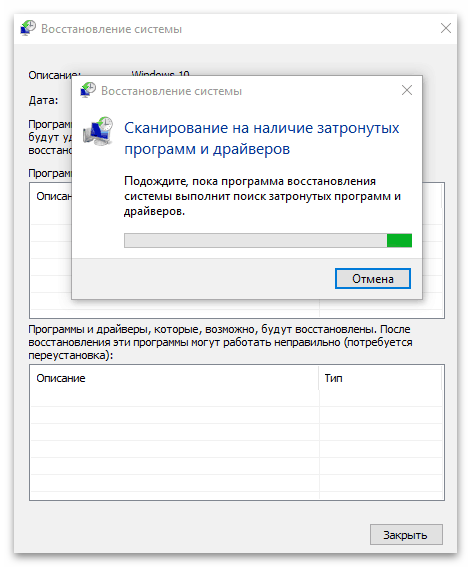Zawartość:
Metoda 1: Użycie narzędzia do rozwiązywania problemów
Wbudowane w system Windows narzędzie do rozwiązywania problemów pomoże rozwiązać różne problemy z odtwarzaniem dźwięku, w tym ten związany z uruchamianiem usługi Windows Audio. To narzędzie sprawdza podstawowe komponenty, ponownie je uruchamia lub wyświetla na ekranie instrukcje, które użytkownik musi wykonać ręcznie.
- Otwórz menu "Start" i kliknij ikonę zębatki, aby przejść do "Ustawienia".
- W oknie przewiń w dół i kliknij kafelek "Aktualizacja i zabezpieczenia".
- Na panelu po lewej stronie interesuje cię punkt "Rozwiązywanie problemów".
- W tej sekcji kliknij na napis "Dodatkowe narzędzia do rozwiązywania problemów".
- Wybierz narzędzie "Odtwarzanie dźwięku", klikając na nie lewym przyciskiem myszy, aby je uruchomić.
- Czekaj na zakończenie skanowania.
- Jeśli na ekranie pojawi się lista urządzeń wyjściowych, zaznacz używane i przejdź dalej. Poczekaj na zakończenie sprawdzania i zapoznaj się z wynikami. W razie potrzeby postępuj zgodnie z wskazówkami wyświetlonymi na ekranie, aby samodzielnie zakończyć naprawę.
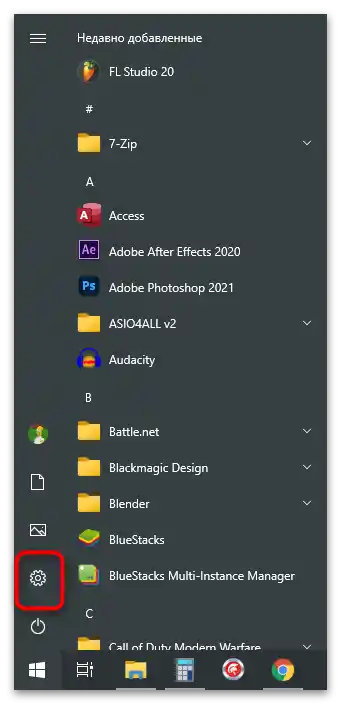
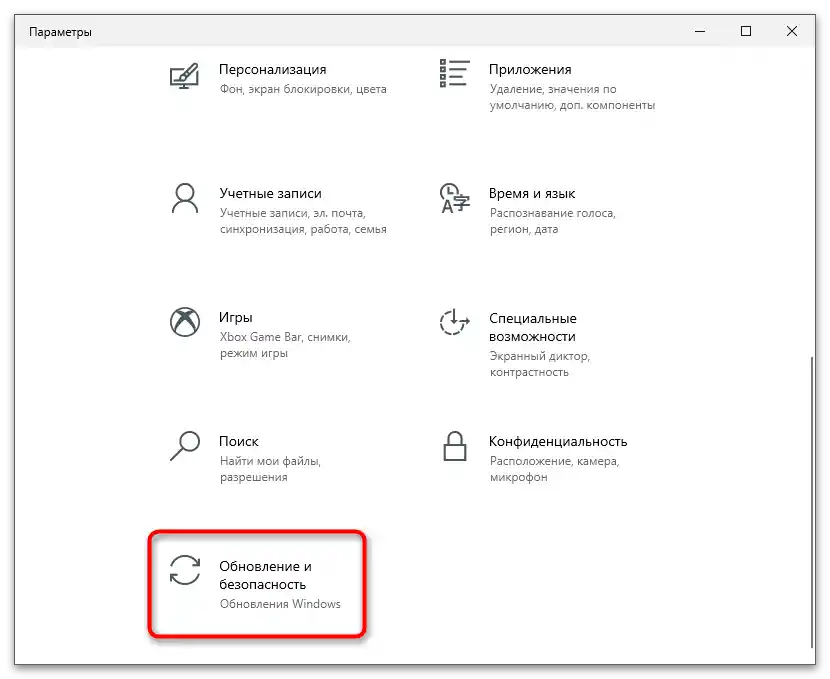
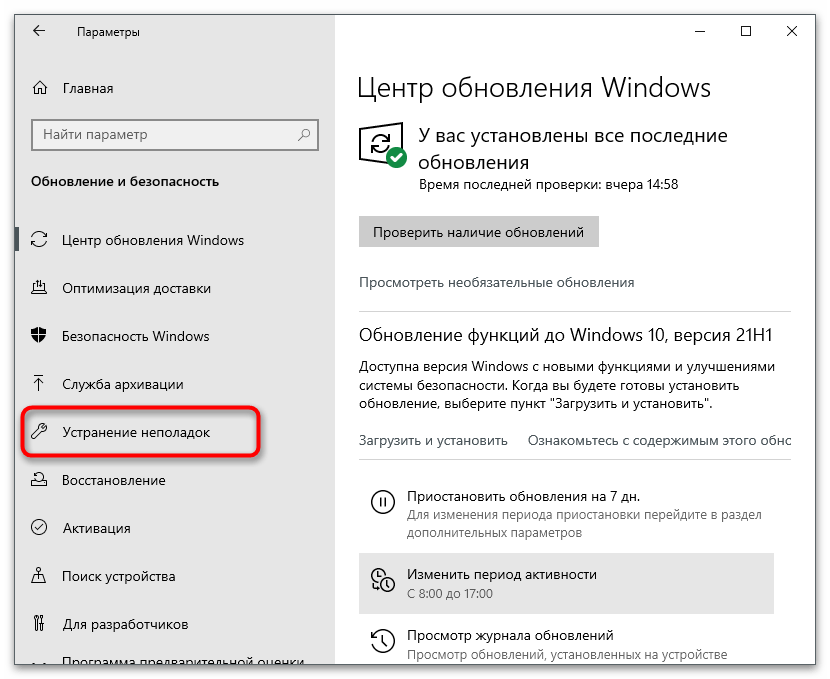
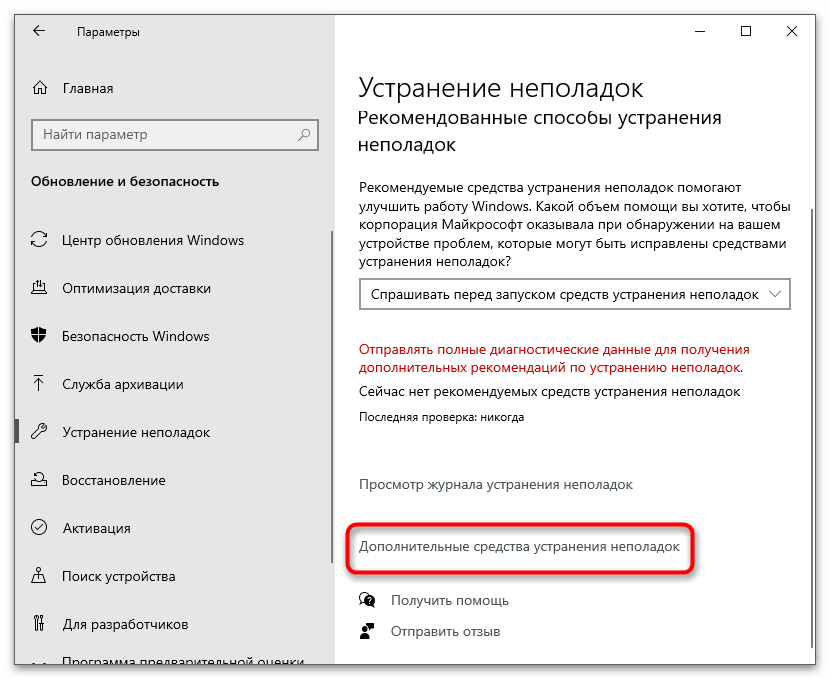
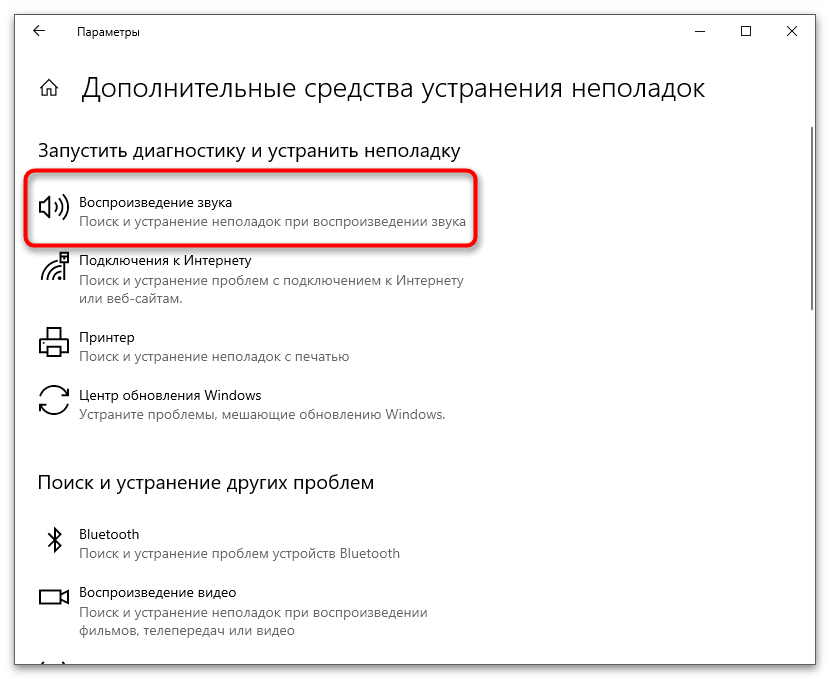
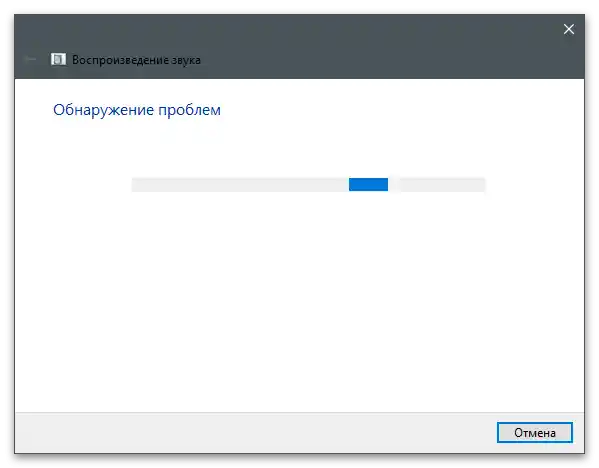
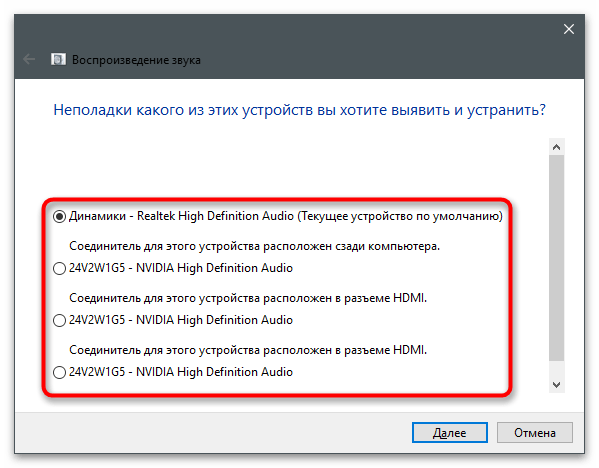
Metoda 2: Sprawdzenie stanu usługi
Niektórzy użytkownicy nie wiedzą, że usługami w systemie Windows, w tym tą, która odpowiada za odtwarzanie i przechwytywanie dźwięku, można zarządzać samodzielnie, zatrzymując je i uruchamiając w dowolnym momencie.Jeśli Windows Audio nie uruchomiło się automatycznie, możliwe, że ustawienia zostały zmienione i należy je przywrócić do pierwotnego stanu, co można zrobić w następujący sposób:
- Otwórz "Start" i za pomocą wyszukiwania znajdź aplikację "Usługi".
- W nim zobaczysz całą listę usług systemowych i dodatkowych, wśród których należy znaleźć wpis "Windows Audio", a następnie kliknąć na niego dwukrotnie lewym przyciskiem myszy.
- Ustaw typ uruchomienia na "Automatycznie".
- Jeśli usługa obecnie nie jest uruchomiona, naciśnij przycisk o odpowiedniej nazwie, aby naprawić tę sytuację.
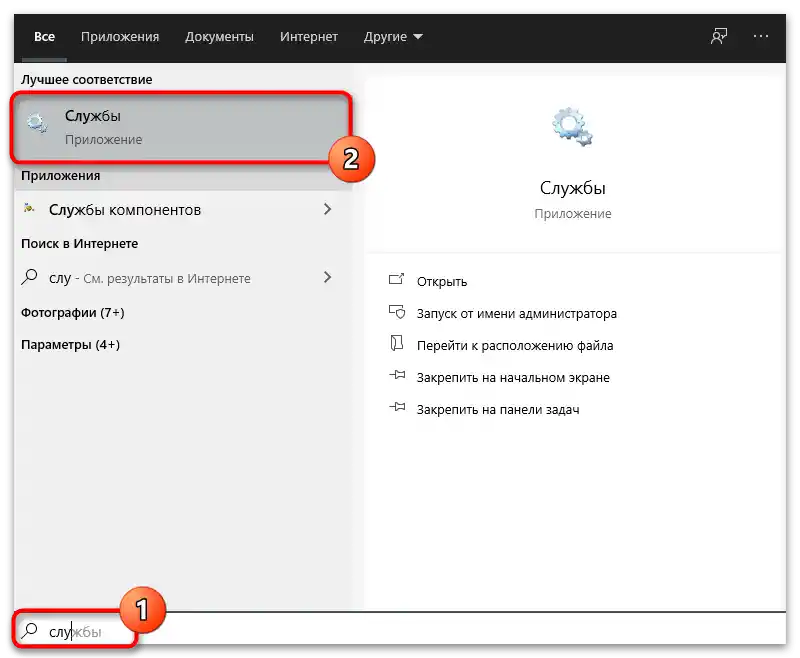

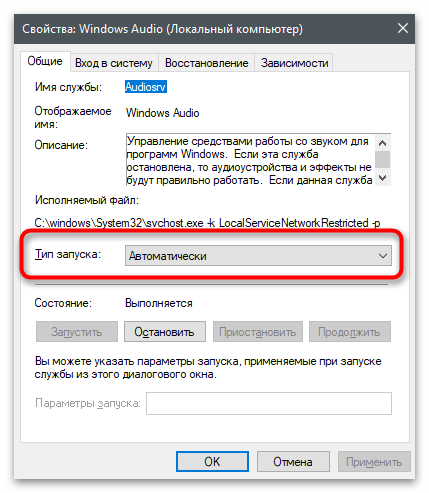
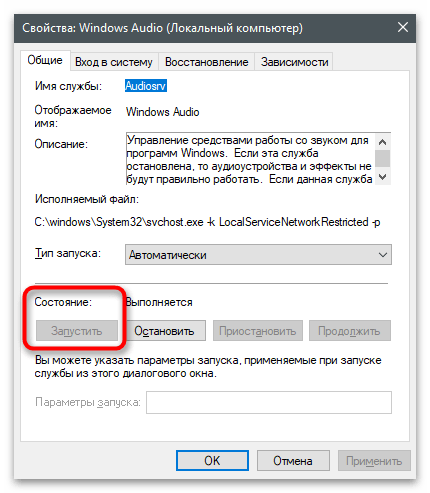
Sposób 3: Sprawdzenie zależności
Praktycznie każda usługa w Windows jest powiązana z inną i działają one wspólnie. Windows Audio również ma swoje zależności, które można łatwo śledzić. Ich nazwy będą przydatne do sprawdzenia stanu tych zależności i zmiany ustawień, jeśli zajdzie taka potrzeba.
- Przejdź do właściwości usługi "Windows Audio" tak, jak pokazano powyżej, a następnie przejdź do zakładki "Zależności".
- Rozwiń listę wszystkich komponentów zależnych i skopiuj lub zapamiętaj nazwę każdego z nich. Możesz użyć poniższego zrzutu ekranu, odwołując się do niego podczas wyszukiwania odpowiednich usług.
- Wróć do listy wszystkich komponentów i znajdź wcześniej określone nazwy. W ten sam sposób dwukrotnie kliknij lewym przyciskiem myszy na wpis, aby otworzyć właściwości.
- Ustaw typ uruchomienia na "Automatycznie" i uruchom usługę, jeśli obecnie jest zatrzymana.
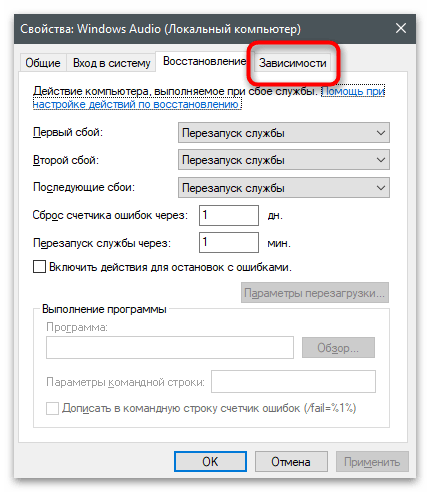
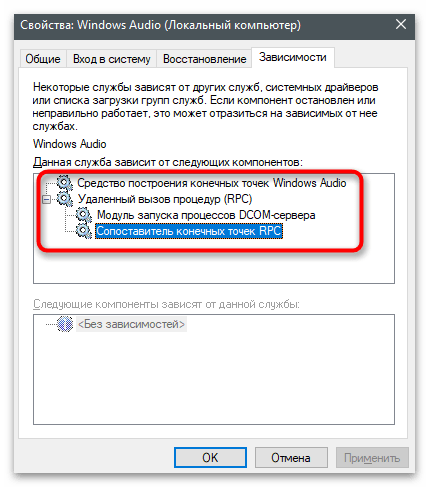
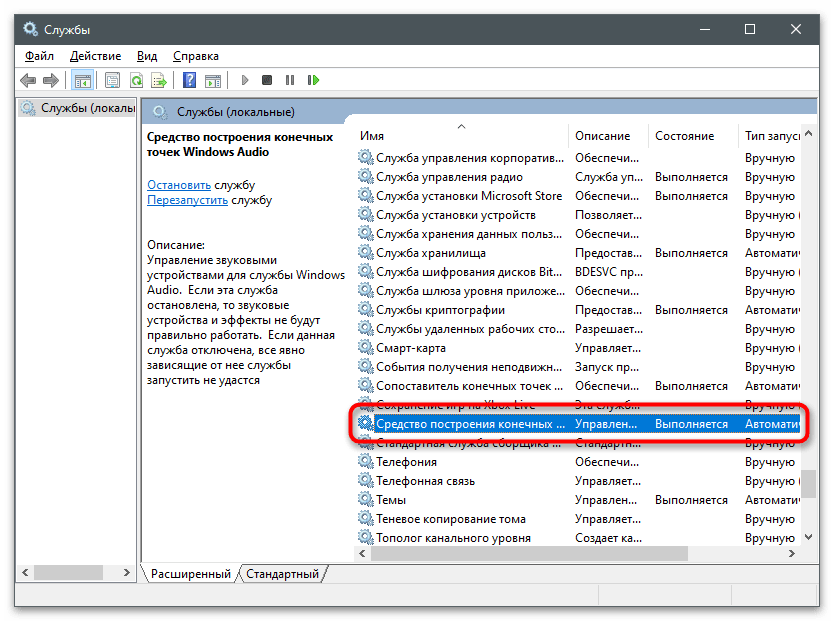
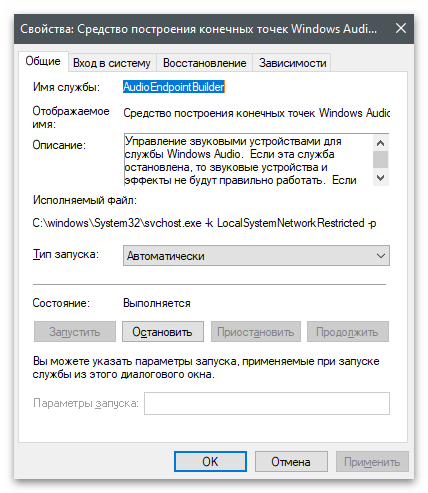
Jeśli zmieniłeś ustawienia i wszystkie powiązane usługi są teraz uruchomione, ale dźwięku wciąż nie ma i pojawia się ten sam błąd, zrestartuj komputer i sprawdź odtwarzanie ponownie.
Sposób 4: Uruchamianie usług przez konsolę
W Windows istnieje kilka poleceń przeznaczonych do interakcji z usługami przez konsolę. Część z nich pozwala zarządzać aktywnością komponentów, uruchamiając je lub wyłączając.Wykonując kolejno kilka takich poleceń, można skonfigurować prawidłowe działanie Windows Audio i pozbyć się omawianego problemu.
- Kliknij prawym przyciskiem myszy na przycisk "Start" i z pojawiającego się menu kontekstowego wybierz opcję "Windows PowerShell (administrator)".
- Kolejno wprowadź wszystkie widoczne poniżej polecenia, naciskając Enter po wklejeniu każdej linii. Jeśli pojawi się powiadomienie, że usługa jest już uruchomiona, po prostu przejdź do następnego polecenia i rób tak, aż aktywujesz każde z nich.
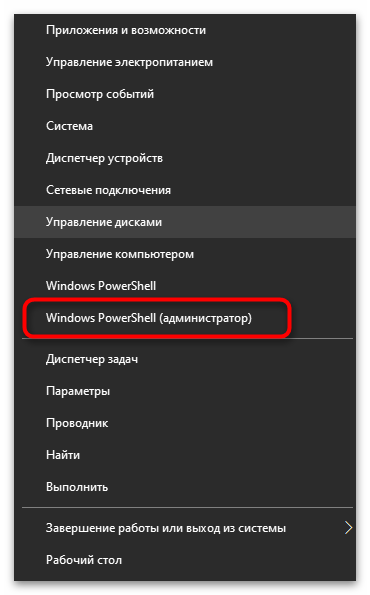
net start RpcEptMapper
net start DcomLaunch
net start RpcSs
net start AudioEndpointBuilder
net start Audiosrv
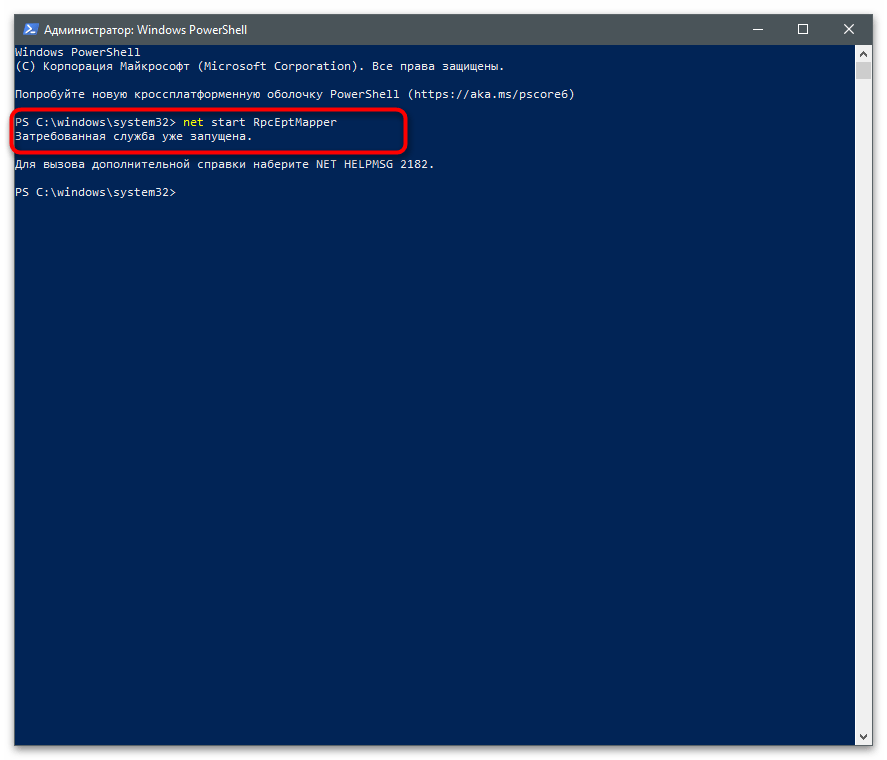
Sposób 5: Skanowanie komputera w poszukiwaniu wirusów
Niektóre wirusy, które negatywnie wpływają na działanie plików systemowych, dotykają również usług, w tym Windows Audio. Jeśli nic z wymienionych powyżej nie pomogło, istnieje powód, aby sądzić, że problem jest spowodowany złośliwymi plikami. Proponujemy zapoznać się z materiałem pod następującym linkiem, aby znaleźć optymalne narzędzie do skanowania i usuwania zagrożeń.
Więcej: Zwalczanie wirusów komputerowych
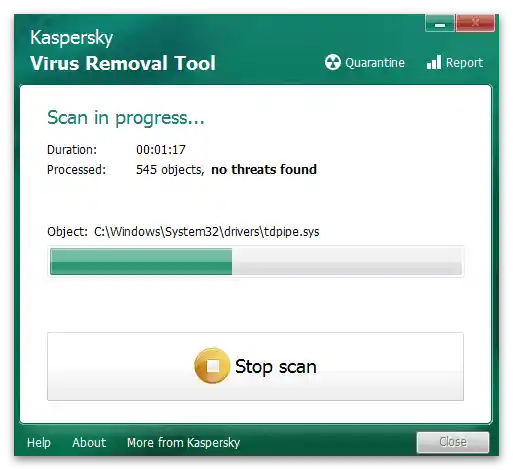
Sposób 6: Przywracanie systemu
Do wykonania tej metody należy przystąpić tylko w przypadku, gdy żaden z opisanych powyżej sposobów nie przyniósł oczekiwanych rezultatów, a dźwięk zniknął nagle, chociaż jeszcze kilka dni temu działał poprawnie. Będziesz musiał przywrócić Windows do tej kopii zapasowej, kiedy nie występowały żadne błędy. W tym pomoże artykuł poniżej.
Więcej: Przywracanie do punktu przywracania w Windows 10